win7连接远程桌面怎么设置 win7电脑如何开启远程桌面连接
更新时间:2023-11-17 11:10:41作者:skai
在信息化时代,远程桌面技术已经成为了提高工作效率的重要手段。win7操作系统为我们提供了便捷的远程桌面连接功能,但是许多小伙伴都不知道怎么设置,对此我们应该怎么操作,接下来小编就带着大家一起来看看win7电脑如何开启远程桌面连接,希望对你有帮助。
具体方法:
1、在系统桌面上,右击计算机——属性;
2、选择远程设置;
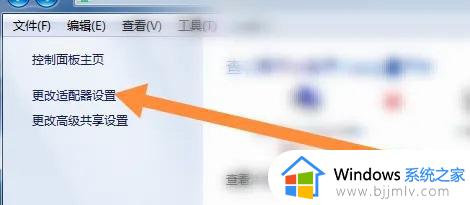
3、选择远程页面,启动容许远程帮助连接这台计算机。选择容许容许随意版本号远程桌面上的计算机连接(较不安全),确定。
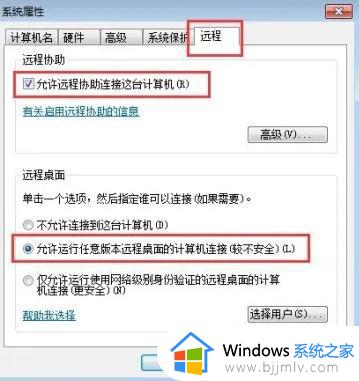
4、在另一台电脑上,在win功能中选择配件——远程桌面上连接;
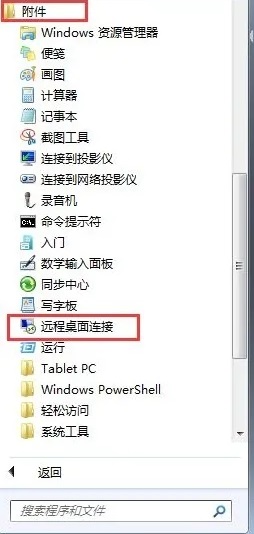
5、输入另一台电脑上的ip地址,点击链接;
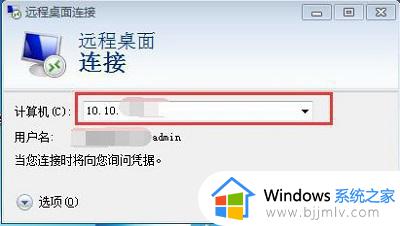
6、输入用户名和密码即可。
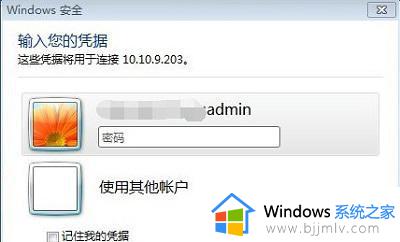
以上全部内容就是小编带给大家的win7连接远程桌面设置方法详细内容分享啦,小伙伴们如果你们有需要的话就快点跟着小编一起来看看吧,希望对你有帮助。
win7连接远程桌面怎么设置 win7电脑如何开启远程桌面连接相关教程
- win7电脑开启远程桌面连接方法 win7怎么打开远程桌面连接
- win7自带远程桌面连接怎么使用 win7怎么设置远程桌面连接
- win7如何设置远程桌面 win7怎么开启远程桌面设置
- win7家庭版远程桌面连接不上怎么办 win7家庭版远程桌面无法连接如何处理
- win7远程桌面怎么设置 win7电脑远程桌面怎么开
- win7启用远程桌面怎么操作 win7如何开启远程桌面
- win7远程桌面怎么打开 win7如何开启远程桌面
- win7开远程桌面怎么操作 win7如何开启远程桌面
- windows7远程桌面连接不上怎么办 windows7远程桌面连接没有反应如何处理
- windows7远程桌面服务开启设置方法 windows7如何开启远程桌面服务
- win7系统如何设置开机问候语 win7电脑怎么设置开机问候语
- windows 7怎么升级为windows 11 win7如何升级到windows11系统
- 惠普电脑win10改win7 bios设置方法 hp电脑win10改win7怎么设置bios
- 惠普打印机win7驱动安装教程 win7惠普打印机驱动怎么安装
- 华为手机投屏到电脑win7的方法 华为手机怎么投屏到win7系统电脑上
- win7如何设置每天定时关机 win7设置每天定时关机命令方法
win7系统教程推荐
- 1 windows 7怎么升级为windows 11 win7如何升级到windows11系统
- 2 华为手机投屏到电脑win7的方法 华为手机怎么投屏到win7系统电脑上
- 3 win7如何更改文件类型 win7怎样更改文件类型
- 4 红色警戒win7黑屏怎么解决 win7红警进去黑屏的解决办法
- 5 win7如何查看剪贴板全部记录 win7怎么看剪贴板历史记录
- 6 win7开机蓝屏0x0000005a怎么办 win7蓝屏0x000000a5的解决方法
- 7 win7 msvcr110.dll丢失的解决方法 win7 msvcr110.dll丢失怎样修复
- 8 0x000003e3解决共享打印机win7的步骤 win7打印机共享错误0x000003e如何解决
- 9 win7没网如何安装网卡驱动 win7没有网络怎么安装网卡驱动
- 10 电脑怎么设置自动保存文件win7 win7电脑设置自动保存文档的方法
win7系统推荐
- 1 雨林木风ghost win7 64位优化稳定版下载v2024.07
- 2 惠普笔记本ghost win7 64位最新纯净版下载v2024.07
- 3 深度技术ghost win7 32位稳定精简版下载v2024.07
- 4 深度技术ghost win7 64位装机纯净版下载v2024.07
- 5 电脑公司ghost win7 64位中文专业版下载v2024.07
- 6 大地系统ghost win7 32位全新快速安装版下载v2024.07
- 7 电脑公司ghost win7 64位全新旗舰版下载v2024.07
- 8 雨林木风ghost win7 64位官网专业版下载v2024.06
- 9 深度技术ghost win7 32位万能纯净版下载v2024.06
- 10 联想笔记本ghost win7 32位永久免激活版下载v2024.06